نحوه حذف ویروس از رایانه شما - انواع بدافزار و روش های مبارزه با آن ، شرح برنامه های ضد ویروس محبوب
مطالب
مهاجمان برنامه های ویژه ای ایجاد می کنند که کار بر روی رایانه شخصی را پیچیده می کند ، پول می طلبند ، داده های شخصی را سرقت می کنند و آن را به اشخاص ثالث منتقل می کنند.این برنامه های مخرب ویروس نامیده می شوند و کامپیوتر را بدون توجه به کاربر آلوده می کنند.شما می توانید آنها را با کمک برنامه های امنیتی که برای کشف و از بین بردن تهدیدات ، هر دو رسانه قابل جابجایی (دیسک ، فلش درایو) و اینترنت حذف شده اند ، حذف کنید.
نحوه یافتن ویروس در رایانهبرخی از آنها می توانند برای مدت طولانی در حالت بیکار بنشینند و یک نفر حتی مشکل را نمی داند.در بعضی از مواقع ، برنامه ویندوز ، برخی یا تمام هارد دیسک ها را فعال کرده و مسدود می کند ، شما را ملزم به پرداخت پول می کند تا فرد دوباره بتواند از رایانه خود استفاده کند.علائم دیگری وجود دارد که نشان دهنده وجود ویروس در PC است.انواع برنامه های ویروس
چندین نوع بدافزار وجود دارد که برای امنیت داده ها باید از رایانه شما حذف شوند.ویروس ها با دسترسی یا مدیریت شخصی بدون اجازه شما مشخص می شوند.هدف اصلینرم افزارهای مخرب - درخواست یا غیرفعال کردن دستگاه.انواع خطرناک ON وجود دارد:
- اسب Trojan یا فقط Trojan.این نام به این دلیل است که کد وارد برنامه های دیگر می شود ، مدتی معتبر نیست.با شروع برنامه میزبان ، ویروس فعال می شود.به طور معمول ، از آن برای سرقت داده ها ، حذف برنامه ها استفاده می شود.این به خودی خود نمی تواند بیشتر بر روی رایانه شخصی پخش شود.
- کرم.باعث کند شدن سیستم می شود ، صفحات وب بسیار آهسته بارگیری می شوند ، پوشه ها باز می شوند.این ویروس ها اغلب از طریق حروف یا پرونده ها دریافت می شوند.هدف اصلی کرم کشتن سیستم با زباله است.
- جاسوس افزار.کد مخرب در رایانه شخصی نفوذ می کند و تمام اطلاعات ممکن درباره کاربر ، اقدامات او را جمع می کند.آنها سعی می کنند ویروس ها و شماره حساب یا کارت ، آدرس ، رمز عبور را به سرقت ببرند.
- زامبی.این نام به این دلیل است که ویروس کامپیوتر را به یک مهاجم "اسباب بازی آزمایشی" تبدیل می کند.فقط کامپیوتر از آن اطاعت می کند و شما دیگر نمی توانید بر روی آن تأثیر بگذارید.فرد بلافاصله متوجه نمی شود که کامپیوتر فقط او نیست.
- بنر (مسدود کننده).اقدامات ویروس ساده است - دسترسی به ویندوز را می بندد.کاربر دستگاه را روشن می کند ، اما به جای دسک تاپ ، وی فقط یک پنجره بنر بزرگ را مشاهده می کند که در آن نقض حق چاپ یا ادعای نرم افزار Pirated یا حتی توزیع مواد مستهجن وجود دارد.علاوه بر این آنها می نویسند كه شما می توانید از مجازات جلوگیری كنید تنها درصورتی كه مبلغ مشخصی را از طریق پیامك به حساب یا شماره تلفن خود بپردازید.شما نمی توانید این کار را انجام دهید زیرا کنترل کامپیوتر شما به شما باز نمی گردد.
- بهره برداری.این نوع بدافزارها در آسیب پذیری های امنیتی ویندوز نفوذ می کنند.این برنامه اطلاعاتی را برای گرفتن کنترل بر روی دستگاه جمع می کند.
- ویروس های قابل بارگیری.آنها به بخش هارد دیسک که وظیفه روشن کردن سیستم عامل را بر عهده دارد ، نفوذ می کنند.بدافزار روند بارگیری سیستم عامل را از روی دیسک سخت کند می کند و بعد از مدتی اجازه شروع آن را نمی دهد.
- کشاورزی.این ویروس ها به همراه کرم ها ، تروجان ها و وارد مرورگر به رایانه شما می شوند.سپس کاربر هنگام بارگیری صفحات در اینترنت به سایت های شخص ثالث هدایت می شود.
- روتیک.نوعی ویروس که به مهاجم دسترسی می دهد تا به برنامه های قربانی دسترسی پیدا کند و سپس حضور آنها را کاملاً پنهان کند.
- ویروس نرم افزار.کد مخرب به یکی از ابزارهای نصب شده روی رایانه شخصی "می چسبد" و شروع به مختل کردن عملکرد آن می کند ، به طور فعالانه ضرب می شود ، و آن را از یک کرم متمایز می کند.

علائم عفونت نرم افزارهای مخرب
پس از نفوذ ویروس ، کامپیوتر ناپایدار است.تظاهرات عفونت زیادی وجود دارد ، اما یک لیست مشخص وجود دارد که به وضوح نشان دهنده یک مشکل است.حذف ویروس های رایانه ای باید هنگام انجام علائم ویروس های زیر انجام شود:
- سرعت دستگاه به هیچ وجه قابل توجهی کاهش نمی یابد (شکستگی قطعات و غیره) ، Windsus شروع به آویزان می کند.
- نمی توان پرونده ها را باز کرد یا اسناد "شکسته" (خراب) ظاهر شد.شما باید نگران باشید اگر برنامه هایی با آن داریدپسوند exe
- خطا ، خرابی برنامه ها ، کند شدن برنامه ها.
- مسدود کردن برخی از صفحات در اینترنت ، به ویژه هنگامی که از منابع محبوب مانند VKontakte ، یوتیوب ، همکلاسی ها استفاده می شود.
- هنگام راه اندازی ویندوز ، پیامی ظاهر می شود که از شما می خواهد SMS را برای باز کردن قفل ارسال کنید.
- تغییر یا ناپدید شدن کلمه عبور ، دسترسی به منابع مختلف.
از بین بردن ویروس ها از رایانه خود با یک برنامه آنتی ویروس
بهتر است اجازه ندهید به بدافزارها نفوذ پیدا کنید ، اما در چنین شرایطی می توانید با استفاده از برنامه های ویژه ، ویروس را از بین ببرید.مبارزه با "انگل ها" را با دستورالعمل زیر شروع کنید:
- بارگیری ، آنتی ویروس را نصب کنید.این نوع نرم افزار به کاربر کمک می کند تا با حداقل تلاش از عفونت سیستم خلاص شود.آنتی ویروس بدون ایجاد اختلال در هسته می تواند پرونده های مخرب را از بین ببرد.کار دستی با پرونده های سیستم بسیار دشوار است ، کاربر تازه کار قادر نخواهد بود این کار را انجام دهد.مهم است که برنامه های ضد ویروس را از سایت رسمی بارگیری کنید.لازم نیست چندین مدافع را به طور همزمان نصب کنید ، آنها اغلب با یکدیگر درگیری می کنند.
- بروزرسانی پایگاه داده آنتی ویروس.برای از بین بردن موفقیت آمیز تروجان یا کرم ، مدافع باید اطلاعاتی در مورد آن داشته باشد.پایگاه ها به روز می شوند و روشهای جدید شناسایی بدافزار دائماً اضافه می شوند.به طور مرتب نرم افزار آنتی ویروس خود را به روز کنید.
- اینترنت را خاموش کنید.این به جاسوسی اجازه نمی دهد که داده ها را به سازنده ارسال کند.در حالی که در حال رایانه شخصی خود هستید ، سیم را جدا کنید یا Wi-Fi را خاموش کنید.
- بررسی عمیقسیستمهااگر مطمئن هستید که کرم در یک پوشه خاص قرار دارد ، می توانید اسکن عمیق یک فهرست یا پوشه جداگانه را انجام دهید.این امر احتمال از دست رفتن سایر بدافزارها را که ویروس اصلی دارند از بین می برد.
ساخته شده در مایکروسافت امنیت ضروری
هنگام نصب ویندوز ، یک آنتی ویروس استاندارد مایکروسافت وجود دارد.این می تواند یک اسکن سیستم اساسی را انجام دهد و در صورت لزوم ویروس ها را از بین ببرد.اگر از نسخه 10 استفاده نمی کنید ، مجبورید Microsoft Security Essential را جداگانه از اینترنت بارگیری کنید.این ابزار دارای مزایا و معایب زیر است:
- جوانب مثبت.امنیت خوبی را در سطح پایه ایجاد می کند ، بر عملکرد سیستم تأثیر نمی گذارد ، آن را بار نمی گذارد.
- منفی.عملکرد کم ، نمی تواند آگهی های پیچیده ، تروجان های مرورگر را تشخیص دهد.
Kaspersky Free
این یک آنتی ویروس محبوب در فضای پس از اتحاد جماهیر شوروی است.این نسخه کامل نیست و بصورت رایگان توزیع می شود ، اما برای مقابله با برخی از ویروس ها باز هم به شما کمک می کند.می توانید Kaspersky Free را از سایت رسمی بارگیری کنید.این برنامه می تواند شناخته شده ترین تروجان ها ، کرم ها و جاسوسان را حتی با عملکردی شکسته از بین ببرد.مزایا و معایب زیر وجود دارد:
- جوانب مثبت.رابط کاربری ساده و بصری.برای از بین بردن ویروس ، شما از همان بانک اطلاعاتی با نسخه پرداخت شده محصول استفاده می کنید.این ابزار با استفاده از فایلهای خوب و محافظت از وب ، از سرعت بالایی برخوردار است.
- منفی.نسخه رایگان شامل فایروال ها ، کنترل والدین ، محافظت از شبکه و چندین ویژگی دیگر نیست.برخی از آنها پیچیده استویروس برنامه را تشخیص نمی دهد.
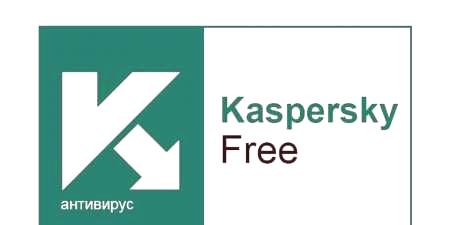
Avast Free Antivirus
یکی دیگر از گزینه های محبوب برای کمک به خلاص شدن از شر بدافزارها Avast (Ca) است.این نسخه رایگان دارد که می تواند بیشتر کرم ها ، جاسوس ها و تروجان های شناخته شده را از بین ببرد.آزمایش های مستقل نشان داده اند که Avast ، هنگام تشخیص ، 99٪ تهدیدات را در نسخه های 10 ، 8 و 7 ویندوز تشخیص می دهد.هنگام ثبت نام برای محصول حتماً ایمیلی را وارد کنید - این امکان دسترسی به آنتی ویروس را به مدت یک سال کامل به شما می دهد.مزایا و معایب زیر وجود دارد.
مزایا:
- تجزیه و تحلیل برای ارزیابی تهدید پرونده بالقوه ، محافظت در برابر بسیاری از کرم ها ، تروجان ها و غیره.
- یک رابط برنامه ساده و واضح.
- شامل ویژگی های اضافی برای محافظت از سیستم است ، کاربر توانایی سفارشی کردن خود را دارد.
- از افزودنیهای مرورگر ، افزونه ها محافظت می کند ، اسکن بارگیری را انجام می دهد.
- می توان یک حالت بازی را در نظر گرفت که در آن برخی از حالت های اسکن برای کاهش مصرف منابع آنتی ویروس متوقف می شوند.
- مدیر رمز عبور داخلی؛
- محافظت از دستگاه هنگام اتصال به شبکه های Wi-Fi ناشناخته.
- به روزرسانی منظم پایگاه داده.
منفی:
- شما فقط می توانید از نسخه رایگان در رایانه شخصی خود استفاده کنید ، نه در دسترس تجاری.
- به طور دوره ای ویندوزهایی وجود دارند که می توانند آنتی ویروس بخرند.
- شما باید هر سال به ثبت نام خود ادامه دهید.
وب Curelt
در واقع آنتی ویروس نیست ، بلکه یک اسکنر است که به شما کمک می کنداسکن سیستم برای شناسایی پرونده های آلوده و بدافزار.به حذف آنها کمک می کند ، اما برنامه نمی تواند برای همیشه از برنامه محافظت کند.به توسعه دهندگان توصیه می شود كه از دکتر وب در كنار برنامه آنتی ویروس دیگری استفاده كنند تا بتوانند ویروس هایی را كه محافظ اولیه از دست داده است ، كنترل كنند.
مزایا:
- بدون نیاز به نصب برنامه؛
- به حذف جاسوسان تروجان ، کرم های پستی ، ویروسهای کلان و مخفیکاری ، برنامه های چند شکل کمک می کند.
- می تواند داده های خراب ، نه تنها حذف شده ، را درمان کند ،
- keyloggers ، آگهی های تبلیغاتی ، شماره گیرها را از بین می برد.
- به روز رسانی منظم پایه ها.
منفی:
- هیچ به روزرسانی خودکار پایگاه داده وجود ندارد ، شما باید برنامه را به طور کامل حذف کنید و دوباره بارگیری کنید.
- هیچ حالت وب وجود ندارد.
BitDefender Antivirus Plus 2018
توزیع شده به دو صورت رایگان و رایگان.نسخه دوم عملکرد ساده ای دارد اما در برابر ویروس ها محافظت می کند.به روزرسانی منظم از پایگاه داده های ویروس ، اسکن عمیق سطح بالایی از محافظت را ایجاد می کند.کارشناسان ضد ویروس از این برنامه بسیار استقبال می کنند.برخی از مزایا و معایب آنتی ویروس BitDefender Plus 2018 وجود دارد.
مزایا:
- بروزرسانی منظم پایگاه داده؛
- راندمان اسکن پایدار.
- رابط کاربری ساده و مینیمالیستی ، بدون "زنگ و سوت" غیر ضروری ، اغلب پاپ آپ پیشنهاد خرید نسخه کامل.
- می توانید یک بررسی رایانه ای را برنامه ریزی کنید ، یک اسکن سریع انجام دهید.
- منابع سیستم زیادی مصرف نمی کند ، باعث ترمز نمی شودسیستم عامل
منفی:
- از روسیه پشتیبانی نمی کند.
- کل سیستم را به طور کامل بررسی می کند ، یک دیسک یا چک پوشه را انجام می دهد.
چگونه ویروس ها را از رایانه حذف کنید ویندوز را مسدود می کنند.کاربر نمی تواند وارد حالت ایمن شود ، با Task Manager تماس می گیرد تا روند مشکوک را ببندد ، یا خط کار را برای کار با رجیستری فراخوانی کند.سخت ترین راه حل در این حالت قالب بندی کامل هارد دیسک و نصب مجدد ویندوز است.این امر باعث از بین رفتن کامل داده ها از دیسک C می شود. اگر ابزار ویروسی در فهرست D مستقر شده باشد ، ممکن است وضعیت تکرار شود.برای جلوگیری از چنین شرایطی ، باید یک وسیله نقلیه اضطراری را داشته باشید.این کمک می کند تا آنتی ویروس را از ابتدای رایانه بدون ورود به ویندوز شروع کنید.استارتاپی اتفاق می افتد که به شما امکان می دهد چک سیستم را انجام داده و به وضعیت کار برگردید.برای ایجاد بار اضطراری می توانید از درایو فلاپی یا فلش درایو و نرم افزارهای ویژه استفاده کنید.
دیسک های بوت اضطراری
اگر نمی توانید سیستم را بوت کنید و شیء ویروس را جدا کنید ، باید از CD Live استفاده کنید.این دیسک نسخه قابل بارگیری ویژه برنامه است که به بررسی و حذف ویروس ها از سیستم عامل کمک می کند.اگر درمان موفقیت آمیز نباشد ، کپی کردن از HDD در رسانه های جایگزین امکان پذیر خواهد بود.CD های زنده از این ابزارهای رایج برای ایجاد آنها استفاده می کنند:
- Dr.Web® LiveCD ابزاری از شرکت با همین نام است.مجموعه ای بسیار ساده و مقرون به صرفه که هموار عمل می کند.
- LiveCD ESET NOD32.این کمک می کند تا کامپیوتر ویروس ها را تمیز کنید ، اما این روند زمان زیادی می برد.
- دیسک نجات کسپرسکی 10. یک شماره گیری سریع و سریع با شماره گیری اضطراری به زبان روسی.
برای ایجاد دیسک خود ، به سادگی دستورالعمل های نصب را دنبال کنید.سپس کامپیوتر خود را مجدداً راه اندازی کنید و به BIOS بروید.به محض شروع بوت شدن رایانه ، برای رسیدن به آنجا ، روی F2 یا Del کلیک کنید.باید برگه ای به نام Boot پیدا کنید.دستگاه را به عنوان رسانه راه انداز مورد نظر تنظیم کنید ، F10 را فشار دهید تا رایانه ذخیره و مجدداً راه اندازی شود.
اگر به درستی انجام شود ، رابط CD زنده ظاهر می شود که می توانید درایو سخت خود را شروع کنید.این برنامه باید بدافزار را حذف کرده و قفل را هنگام اجرای ویندوز حذف کند.این مطمئن ترین گزینه برای از بین بردن ویروس ها است.اگر درایو اضطراری ندارید ، باید یک کامپیوتر دیگر پیدا کنید و یکی را روی آن بسازید.همیشه داشتن CD زنده توصیه می شود.

ایجاد فلش مموری بوت با نرم افزار آنتی ویروس
برخی از لپ تاپ ها و رایانه های شخصی مدرن فلاپی درایو ندارند و فقط با راه اندازی USB قابل استفاده است.برای ایجاد ، به موارد زیر نیاز خواهید داشت:
- یک درایو فلش خالی.
- تصویر ضد ویروس کسپرسکی - دیسک نجات کسپرسکی؛
- برنامه ایجاد فلاش درایو USB اضطراری - سازنده دیسک نجات USB Kaspersky.
با برنامه شروع کنید ، با کلیک بر روی دکمه سمت چپ ماوس روی آن دوبار کلیک کنید و موارد زیر را انجام دهیدیک دستورالعمل مرحله به مرحله:
- پنجره ای ظاهر می شود که می خواهید برنامه را باز کنید.می توانید آن را در آنجا نصب کنید.آرشیو کجاستبر روی دکمه Install کلیک کنید.
- ابزار پس از باز کردن بسته بندی ، به صورت خودکار شروع می شود.بر روی کلمه "مرور" کلیک کنید.
- مکانی را که در آن تصویر ضد ویروس کسپرسکی ذخیره شده است را مشخص کنید.
- در مرحله بعد ، حافظه USB را که می خواهید برنامه را بسوزانید ، انتخاب کنید.روی Start کلیک کنید
- مهم است که فلش مموری در قالب سیستم فایل FAT یا FAT32 باشد.پنجره ای نمایش داده می شود که می توانید این گزینه را انتخاب کنید.روی دکمه بله کلیک کنید
- صبر کنید تا ضبط تمام شود.
- یک پنجره ظاهر می شود که شما را از ایجاد موفقیت آمیز درایو فلش اضطراری آگاه می کند.
در مرحله بعد ، لازم است کامپیوتر خود را برای استفاده با رسانه راه انداز آماده کنید.دستگاه را مجدداً راه اندازی کنید ، به BIOS بروید (نحوه انجام این کار در پاراگراف قبلی).شما باید به بخش BOOT بروید و تنظیمات بوت را وارد کنید تا اولین فلش درایو باشد.وقتی این گزینه فعال شد ، F10 را فشار دهید تا رایانه مجدداً راه اندازی شود.هنگامی که به درستی انجام شود ، رابط Kaspersky ظاهر می شود ، باید بلافاصله Enter را فشار دهید.در مرحله بعد ، از کلیدهای جهت دار برای انتخاب روسی ، قبول شرایط مجوز و شروع نمودار استفاده کنید.
مرحله بعدی برای شروع بررسی سیستم ، پرندگان را در مقابل هر دیسک قرار دهید.این برنامه سیستم را اسکن می کند تا فیکس ها و فایل های بازیابی را که قابل درمان است ، اصلاح کند.اکثر کرم ها ، تروجان ها و جاسوسان باید از بین بروند.پس از تمام شدن درایو بوتراه اندازی مجدد سیستم.فراموش نکنید که مجدداً به BIOS بروید و بارگیری HDD را ابتدا در صف قرار دهید.
فیلم ها

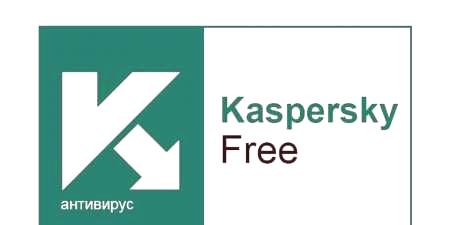
برای جلوگیری از چنین شرایطی ، باید یک وسیله نقلیه اضطراری را داشته باشید.این کمک می کند تا آنتی ویروس را از ابتدای رایانه بدون ورود به ویندوز شروع کنید.استارتاپی اتفاق می افتد که به شما امکان می دهد چک سیستم را انجام داده و به وضعیت کار برگردید.برای ایجاد بار اضطراری می توانید از درایو فلاپی یا فلش درایو و نرم افزارهای ویژه استفاده کنید.
دیسک های بوت اضطراری
اگر نمی توانید سیستم را بوت کنید و شیء ویروس را جدا کنید ، باید از CD Live استفاده کنید.این دیسک نسخه قابل بارگیری ویژه برنامه است که به بررسی و حذف ویروس ها از سیستم عامل کمک می کند.اگر درمان موفقیت آمیز نباشد ، کپی کردن از HDD در رسانه های جایگزین امکان پذیر خواهد بود.CD های زنده از این ابزارهای رایج برای ایجاد آنها استفاده می کنند:
- Dr.Web® LiveCD ابزاری از شرکت با همین نام است.مجموعه ای بسیار ساده و مقرون به صرفه که هموار عمل می کند.
- LiveCD ESET NOD32.این کمک می کند تا کامپیوتر ویروس ها را تمیز کنید ، اما این روند زمان زیادی می برد.
- دیسک نجات کسپرسکی 10. یک شماره گیری سریع و سریع با شماره گیری اضطراری به زبان روسی.
برای ایجاد دیسک خود ، به سادگی دستورالعمل های نصب را دنبال کنید.سپس کامپیوتر خود را مجدداً راه اندازی کنید و به BIOS بروید.به محض شروع بوت شدن رایانه ، برای رسیدن به آنجا ، روی F2 یا Del کلیک کنید.باید برگه ای به نام Boot پیدا کنید.دستگاه را به عنوان رسانه راه انداز مورد نظر تنظیم کنید ، F10 را فشار دهید تا رایانه ذخیره و مجدداً راه اندازی شود.
اگر به درستی انجام شود ، رابط CD زنده ظاهر می شود که می توانید درایو سخت خود را شروع کنید.این برنامه باید بدافزار را حذف کرده و قفل را هنگام اجرای ویندوز حذف کند.این مطمئن ترین گزینه برای از بین بردن ویروس ها است.اگر درایو اضطراری ندارید ، باید یک کامپیوتر دیگر پیدا کنید و یکی را روی آن بسازید.همیشه داشتن CD زنده توصیه می شود.

ایجاد فلش مموری بوت با نرم افزار آنتی ویروس
برخی از لپ تاپ ها و رایانه های شخصی مدرن فلاپی درایو ندارند و فقط با راه اندازی USB قابل استفاده است.برای ایجاد ، به موارد زیر نیاز خواهید داشت:
- یک درایو فلش خالی.
- تصویر ضد ویروس کسپرسکی - دیسک نجات کسپرسکی؛
- برنامه ایجاد فلاش درایو USB اضطراری - سازنده دیسک نجات USB Kaspersky.
با برنامه شروع کنید ، با کلیک بر روی دکمه سمت چپ ماوس روی آن دوبار کلیک کنید و موارد زیر را انجام دهیدیک دستورالعمل مرحله به مرحله:
- پنجره ای ظاهر می شود که می خواهید برنامه را باز کنید.می توانید آن را در آنجا نصب کنید.آرشیو کجاستبر روی دکمه Install کلیک کنید.
- ابزار پس از باز کردن بسته بندی ، به صورت خودکار شروع می شود.بر روی کلمه "مرور" کلیک کنید.
- مکانی را که در آن تصویر ضد ویروس کسپرسکی ذخیره شده است را مشخص کنید.
- در مرحله بعد ، حافظه USB را که می خواهید برنامه را بسوزانید ، انتخاب کنید.روی Start کلیک کنید
- مهم است که فلش مموری در قالب سیستم فایل FAT یا FAT32 باشد.پنجره ای نمایش داده می شود که می توانید این گزینه را انتخاب کنید.روی دکمه بله کلیک کنید
- صبر کنید تا ضبط تمام شود.
- یک پنجره ظاهر می شود که شما را از ایجاد موفقیت آمیز درایو فلش اضطراری آگاه می کند.
در مرحله بعد ، لازم است کامپیوتر خود را برای استفاده با رسانه راه انداز آماده کنید.دستگاه را مجدداً راه اندازی کنید ، به BIOS بروید (نحوه انجام این کار در پاراگراف قبلی).شما باید به بخش BOOT بروید و تنظیمات بوت را وارد کنید تا اولین فلش درایو باشد.وقتی این گزینه فعال شد ، F10 را فشار دهید تا رایانه مجدداً راه اندازی شود.هنگامی که به درستی انجام شود ، رابط Kaspersky ظاهر می شود ، باید بلافاصله Enter را فشار دهید.در مرحله بعد ، از کلیدهای جهت دار برای انتخاب روسی ، قبول شرایط مجوز و شروع نمودار استفاده کنید.
مرحله بعدی برای شروع بررسی سیستم ، پرندگان را در مقابل هر دیسک قرار دهید.این برنامه سیستم را اسکن می کند تا فیکس ها و فایل های بازیابی را که قابل درمان است ، اصلاح کند.اکثر کرم ها ، تروجان ها و جاسوسان باید از بین بروند.پس از تمام شدن درایو بوتراه اندازی مجدد سیستم.فراموش نکنید که مجدداً به BIOS بروید و بارگیری HDD را ابتدا در صف قرار دهید.















